如何使用命令查找电脑的IP地址(简单易行的方法帮助您找到电脑的IP地址)
在日常生活和工作中,我们经常需要知道电脑的IP地址,无论是用于网络设置、故障排查还是远程连接等。然而,对于一般用户来说,查找电脑的IP地址可能并不容易。幸运的是,我们可以使用一些简单的命令来轻松查找电脑的IP地址。本文将介绍如何使用命令查找电脑的IP地址,并提供了一些有用的提示和技巧。
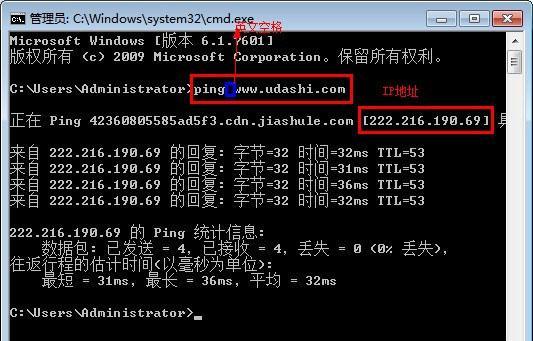
一:使用ipconfig命令查找IP地址
ipconfig是Windows操作系统提供的一个非常有用的命令。通过打开命令提示符并输入ipconfig命令,您可以获取与电脑相关的网络信息,包括IP地址、子网掩码和默认网关等。
二:找到IPv4地址
在ipconfig的输出结果中,您将看到一个称为IPv4地址的部分。这个地址是您电脑所连接的网络上的唯一标识。请注意,有时会显示多个IPv4地址,这取决于您电脑连接的网络数量。
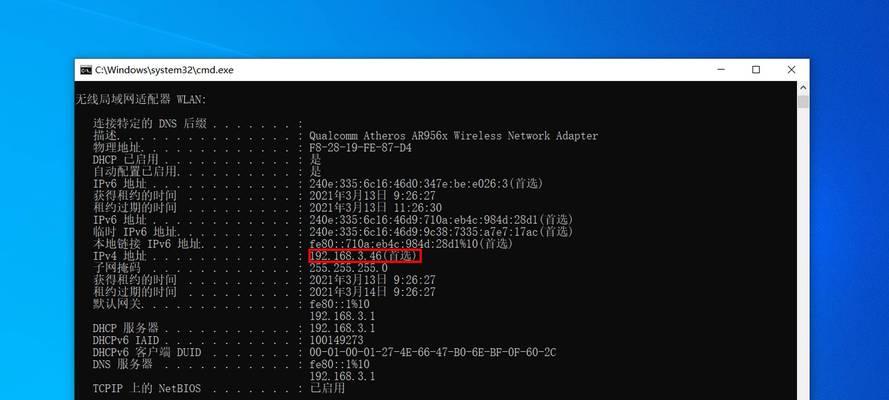
三:了解IPv6地址
除了IPv4地址外,ipconfig输出还可能显示一个IPv6地址。IPv6是一种更先进和更复杂的IP地址格式,它被设计为应对不断增长的互联网需求。虽然目前大部分网络仍然使用IPv4,但了解IPv6也是有益的。
四:查找无线网络适配器的IP地址
如果您的电脑通过无线网络连接到互联网,您可以使用ipconfig命令来查找无线网络适配器的IP地址。在命令提示符中,键入ipconfig/all,并查找与无线网络适配器相关的信息。
五:使用ifconfig命令在Linux系统中查找IP地址
对于Linux系统用户,可以使用ifconfig命令来查找IP地址。打开终端并输入ifconfig命令,您将看到与您电脑相关的网络信息,包括IP地址、子网掩码和默认网关等。
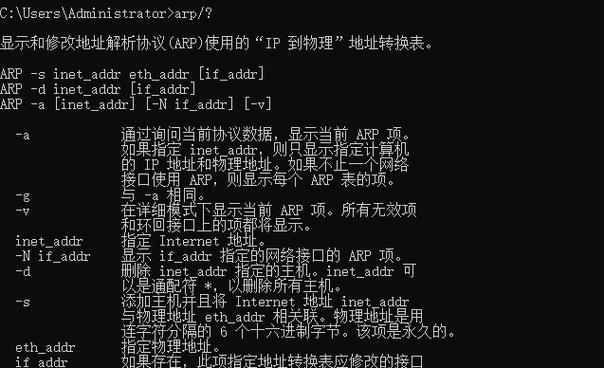
六:在macOS中使用ifconfig命令查找IP地址
在macOS系统中,使用终端并输入ifconfig命令来查找IP地址。与Linux系统相似,ifconfig命令会显示与您电脑相关的网络信息。
七:使用网络设置界面查找IP地址
除了使用命令行工具,您还可以通过操作系统的网络设置界面来查找IP地址。在Windows系统中,您可以通过控制面板或设置应用程序找到网络设置。在macOS系统中,您可以在系统偏好设置的网络部分找到相应选项。
八:检查路由器上的连接设备列表
如果您无法通过命令或网络设置界面找到IP地址,还可以尝试在路由器的管理界面中查找连接设备列表。在大多数家用路由器中,您可以通过浏览器登录路由器管理界面并找到连接设备列表。
九:使用网络工具查找IP地址
除了命令和网络设置,还有许多第三方网络工具可以帮助您查找IP地址。例如,有一些免费的IP扫描工具可以扫描您所连接网络上的所有设备,并提供其IP地址和其他相关信息。
十:通过DHCP服务器获取IP地址
DHCP服务器是一种动态分配IP地址的服务,大多数家用网络都使用此服务。如果您的电脑是通过DHCP服务器获取IP地址的,则可以在命令提示符中输入ipconfig/release和ipconfig/renew命令来重新获取IP地址。
十一:静态IP地址与动态IP地址
在大多数情况下,电脑使用的是动态IP地址,这意味着它们从DHCP服务器获取IP地址。然而,某些情况下可能需要使用静态IP地址,例如在设置网络服务器或进行端口转发时。
十二:查找公共IP地址
公共IP地址是您电脑所连接网络上的唯一标识,可以用于远程访问或与其他设备通信。如果您想知道您电脑的公共IP地址,可以通过访问一些在线服务或使用一些命令来获取。
十三:使用ipconfig命令查找Mac地址
ipconfig命令不仅可以用来查找IP地址,还可以用来查找Mac地址。Mac地址是网络适配器的物理地址,用于唯一标识每个网络适配器。在ipconfig的输出结果中,您可以找到一个称为物理地址或MAC地址的部分。
十四:了解子网掩码和默认网关
除了IP地址,ipconfig命令还会显示子网掩码和默认网关等信息。子网掩码是用于划分网络的掩码,而默认网关是指向其他网络的网关。了解这些信息对于理解网络结构和故障排查非常重要。
十五:
通过本文介绍的一些简单命令和方法,您现在应该能够轻松地查找电脑的IP地址了。无论是使用ipconfig、ifconfig还是通过网络设置界面或其他工具,都可以帮助您找到所需的网络信息。记住,在解决网络问题或进行远程连接时,IP地址是一个重要的参考值。
作者:游客本文地址:https://63n.cn/post/2670.html发布于 2024-06-08
文章转载或复制请以超链接形式并注明出处63科技网
